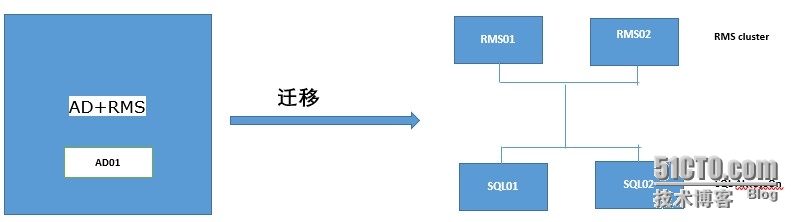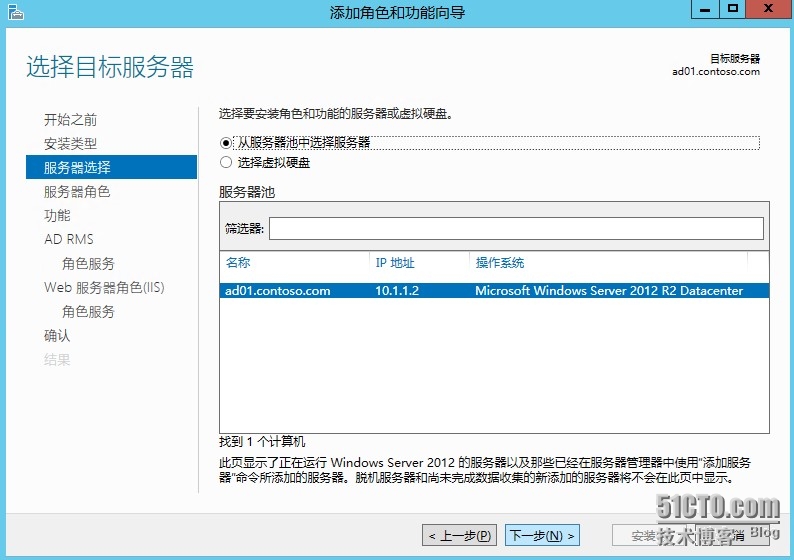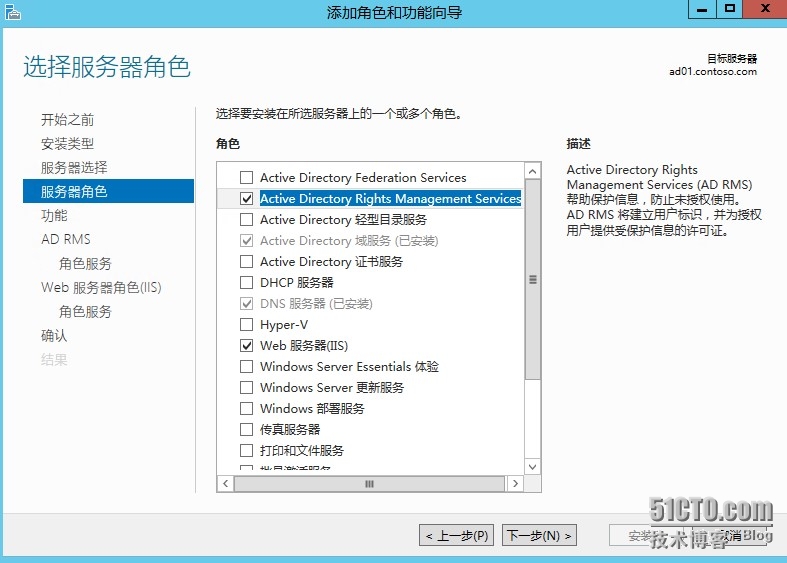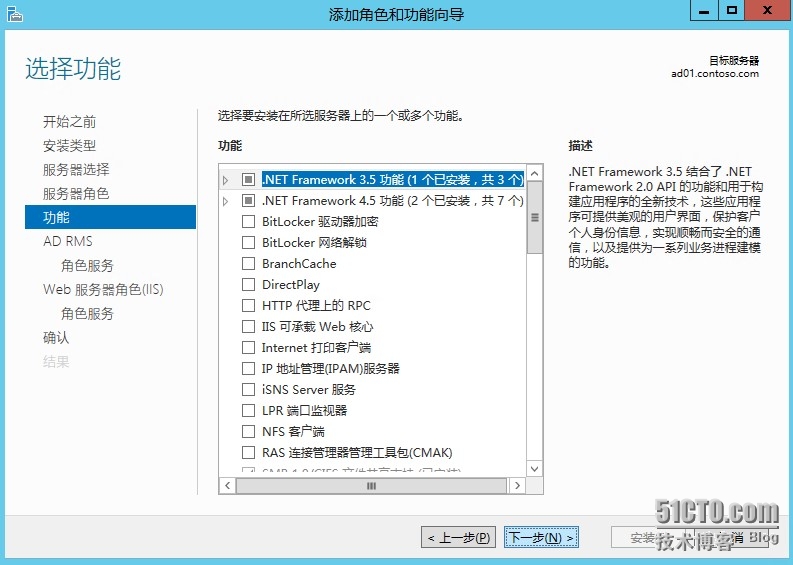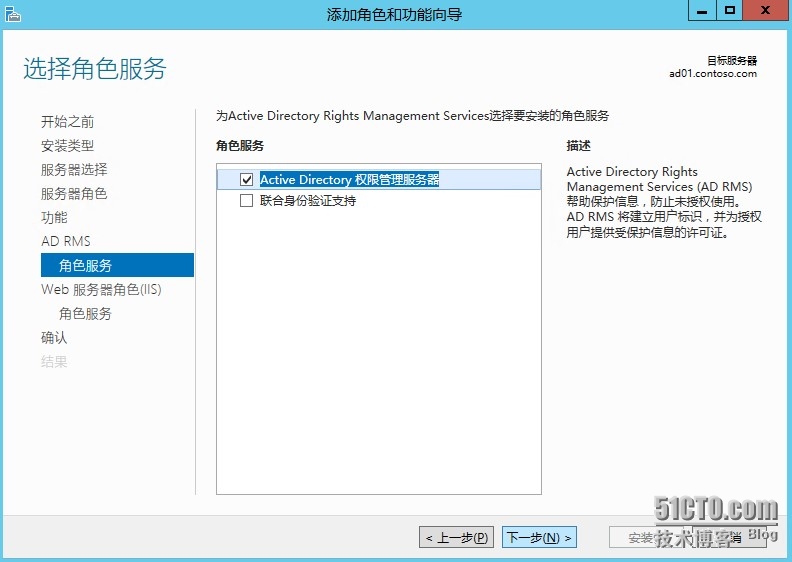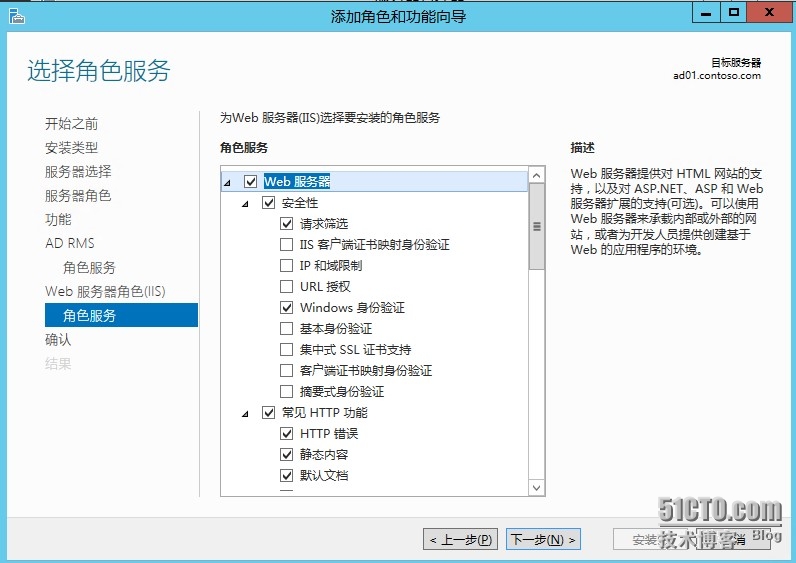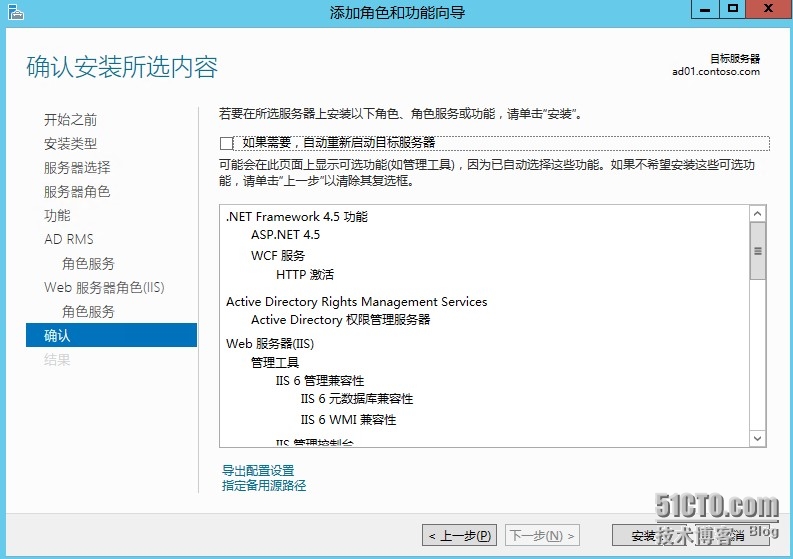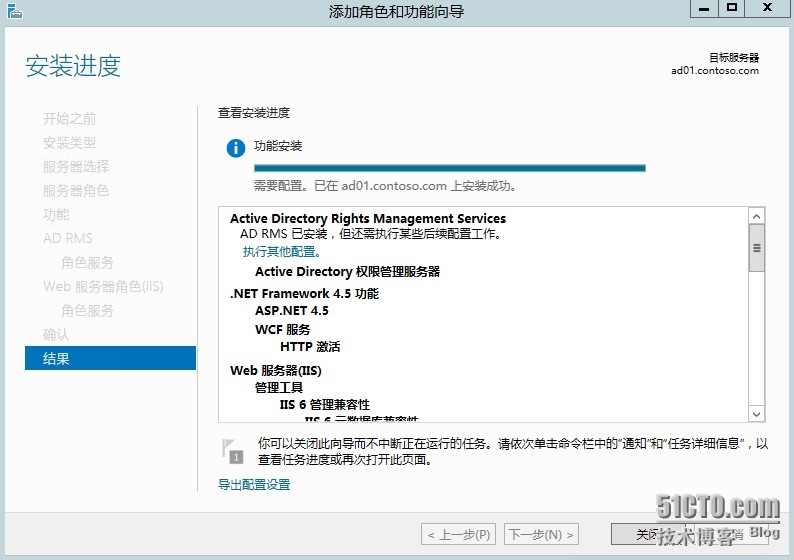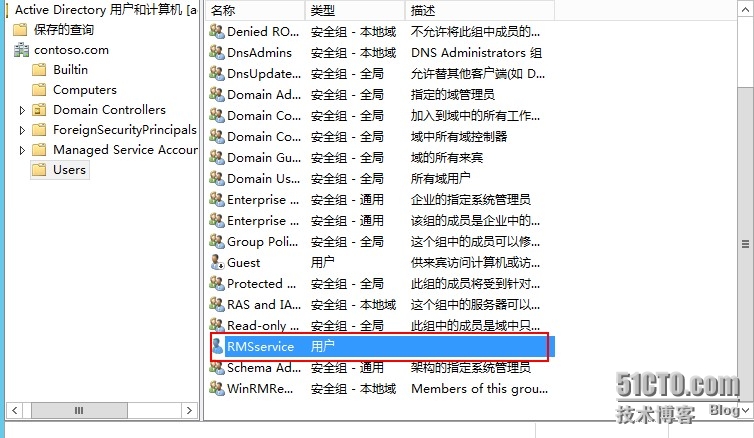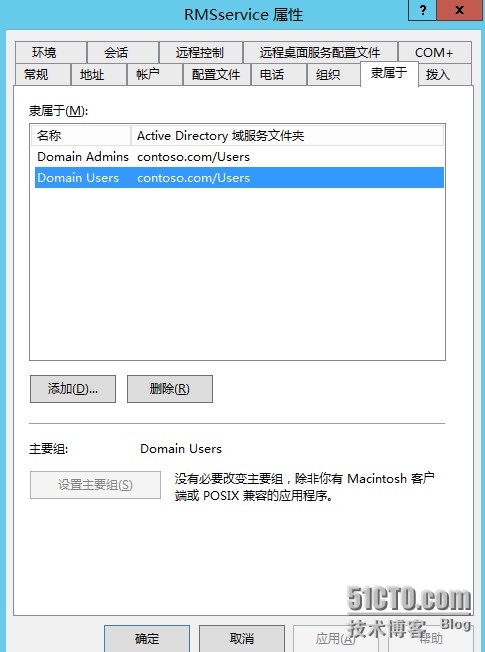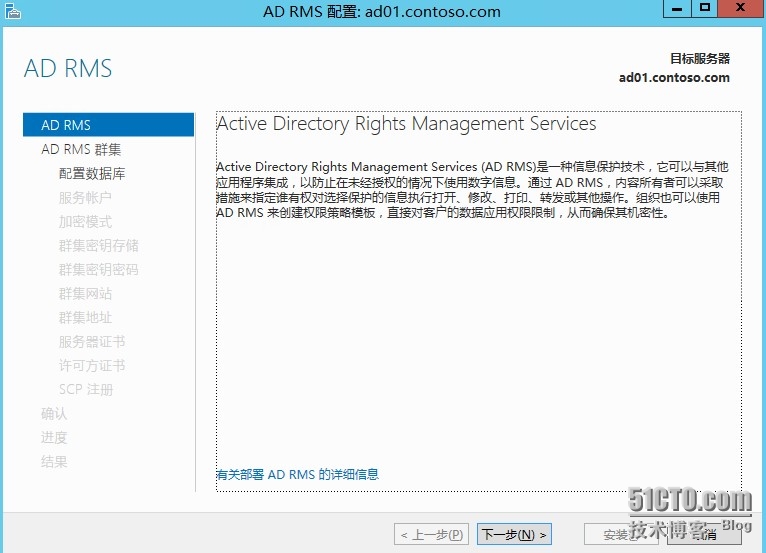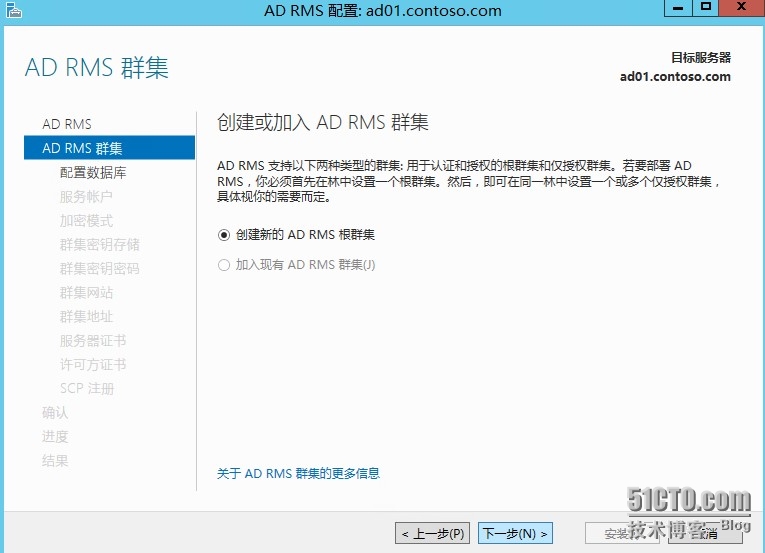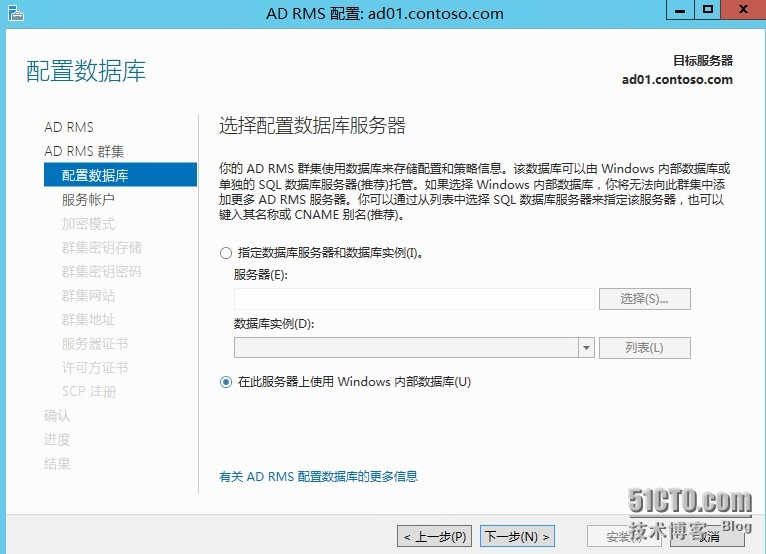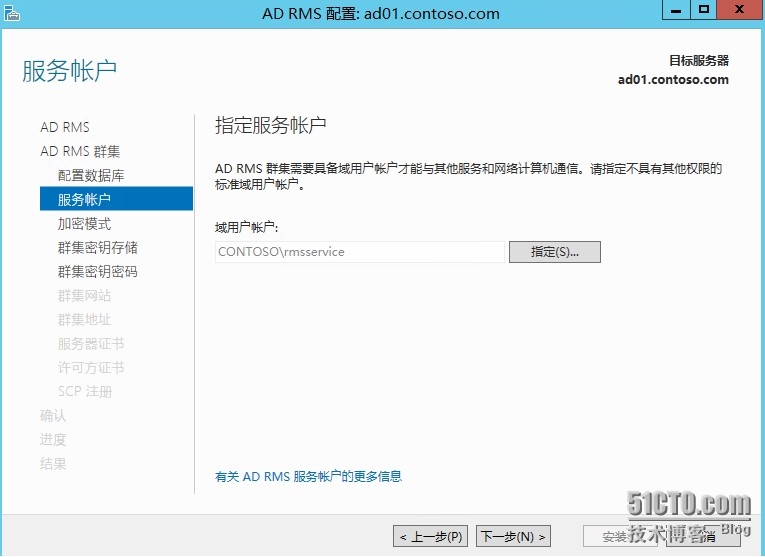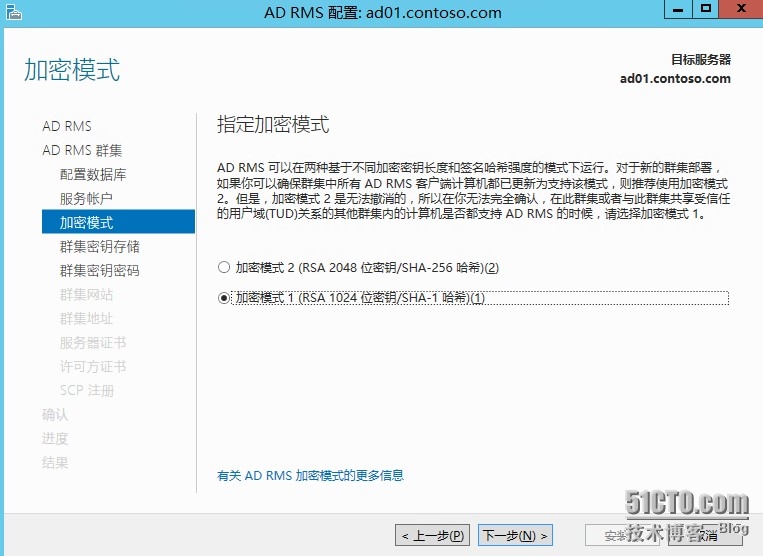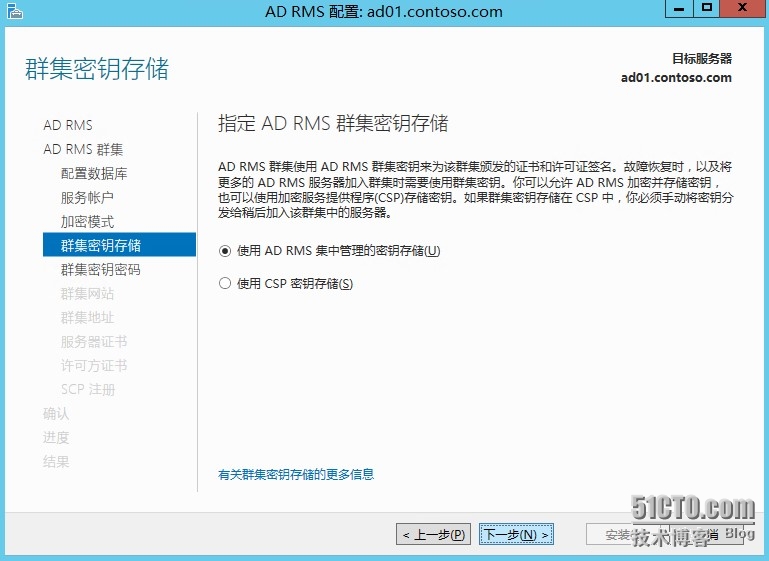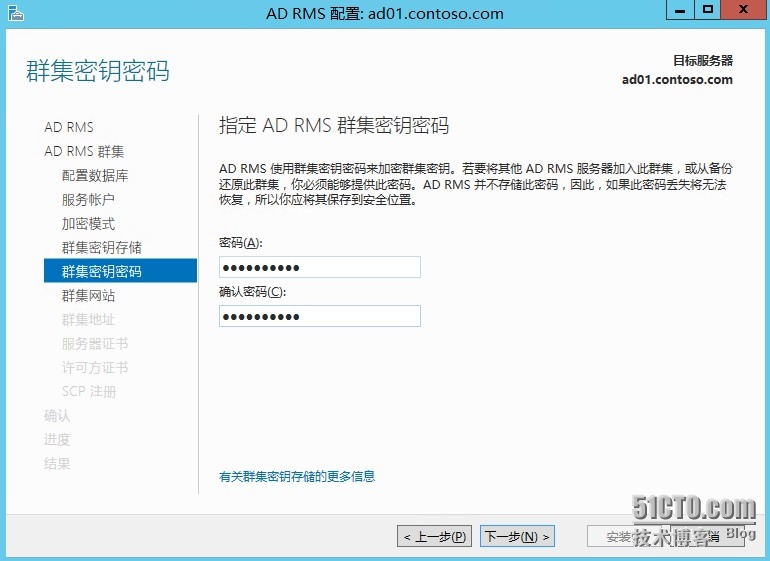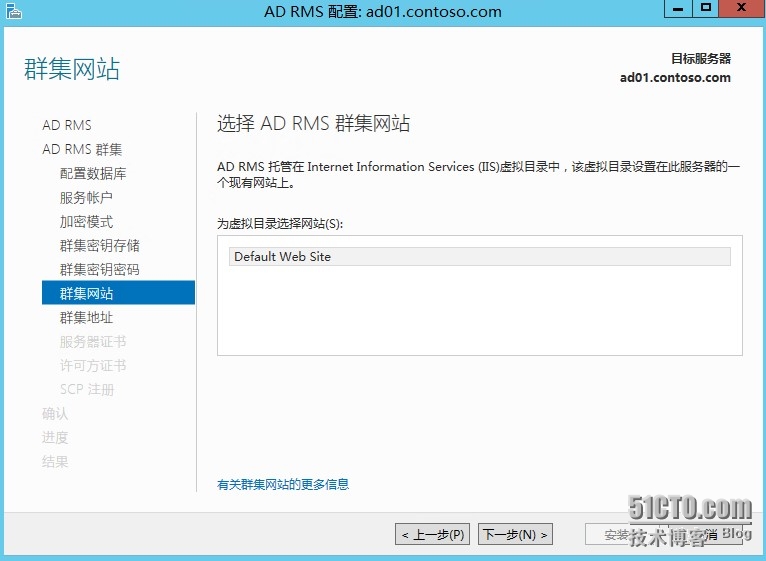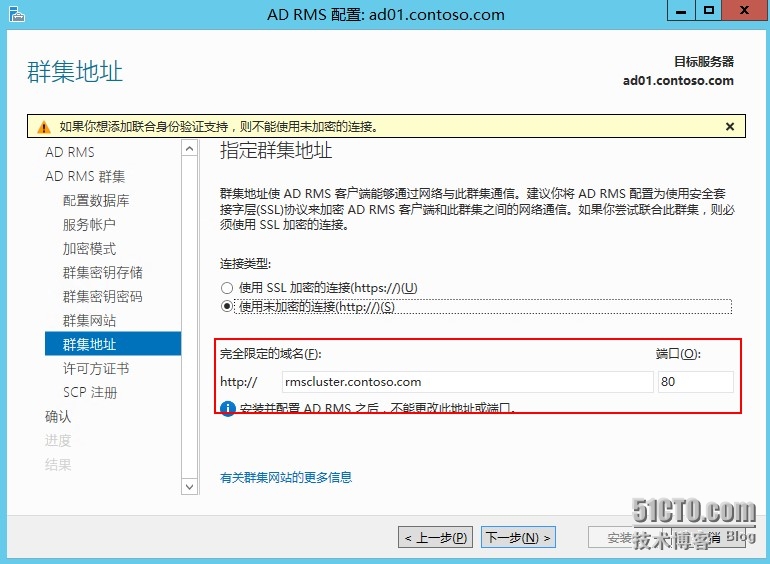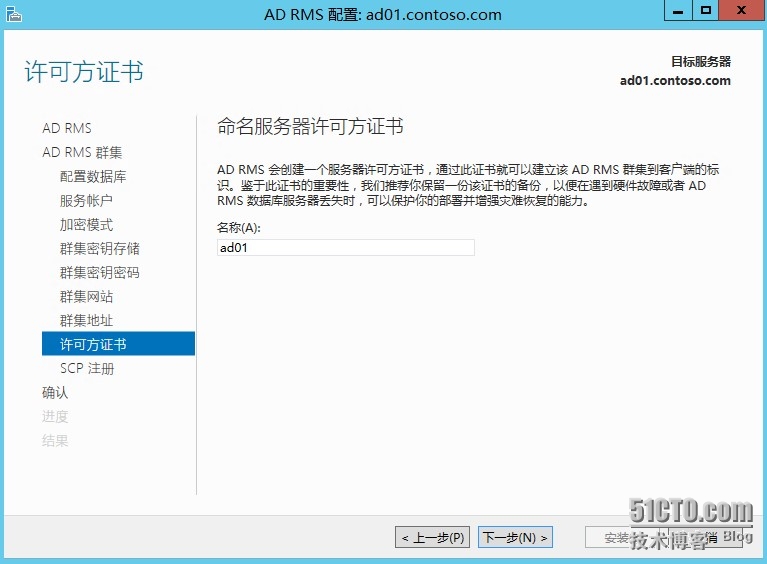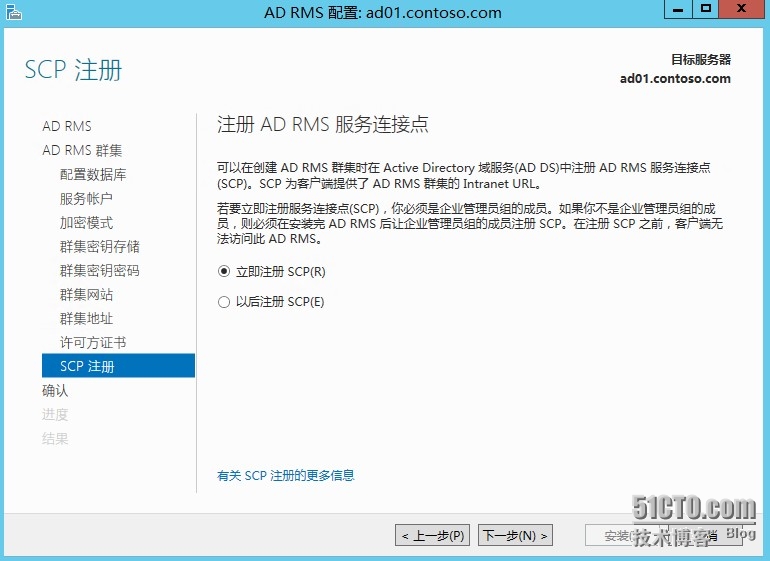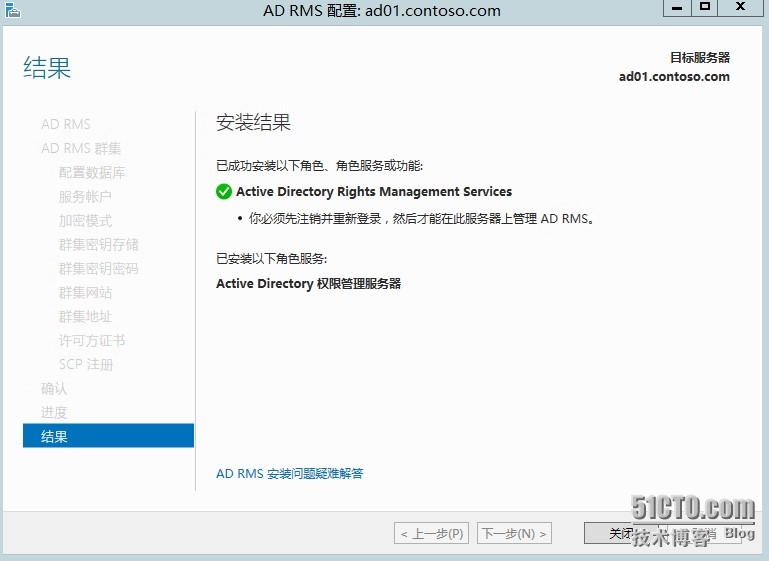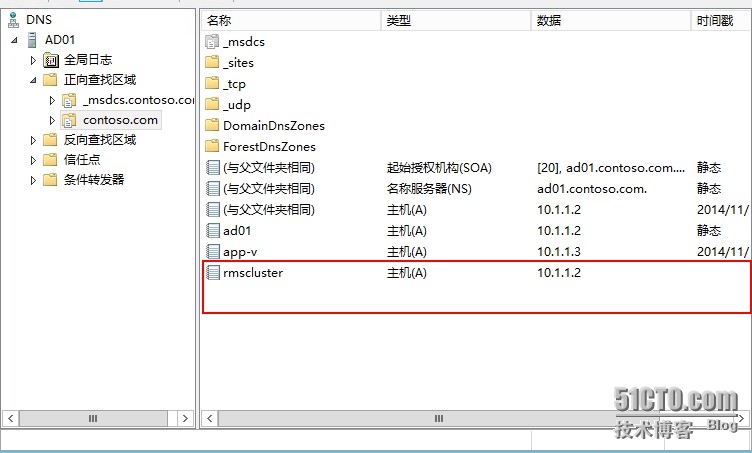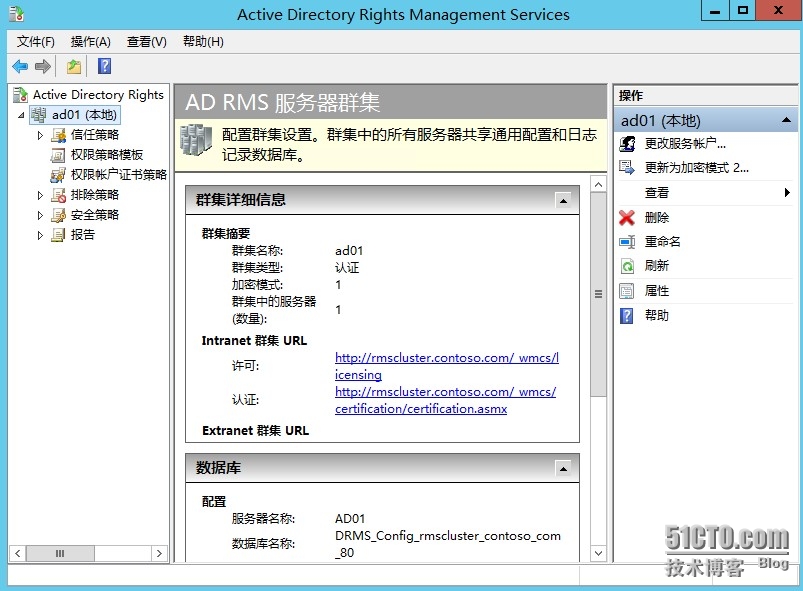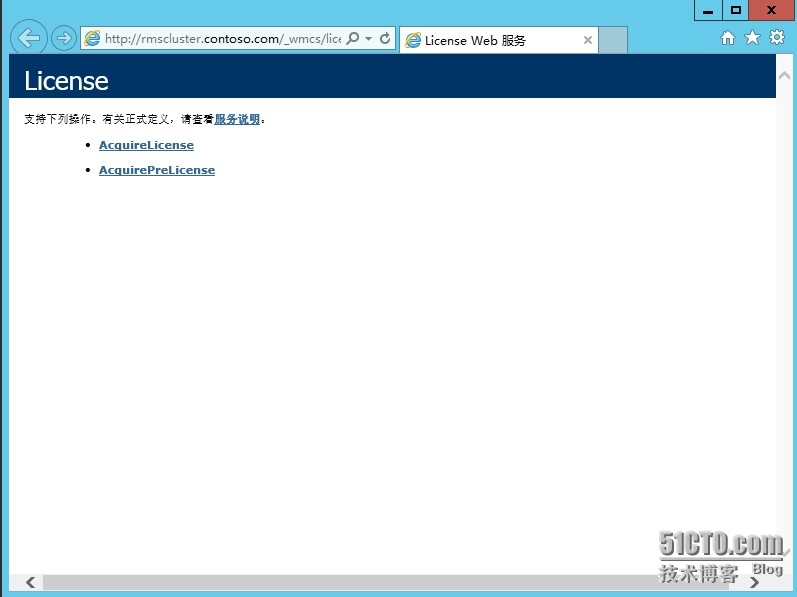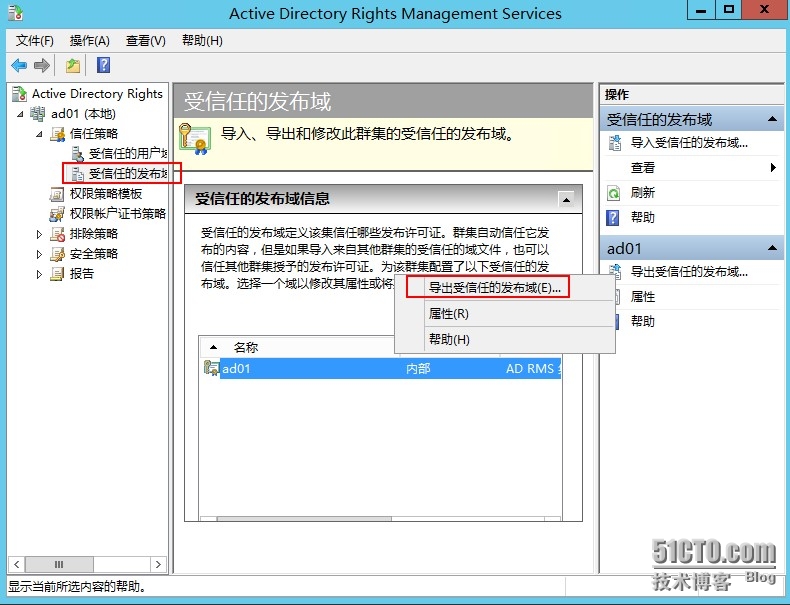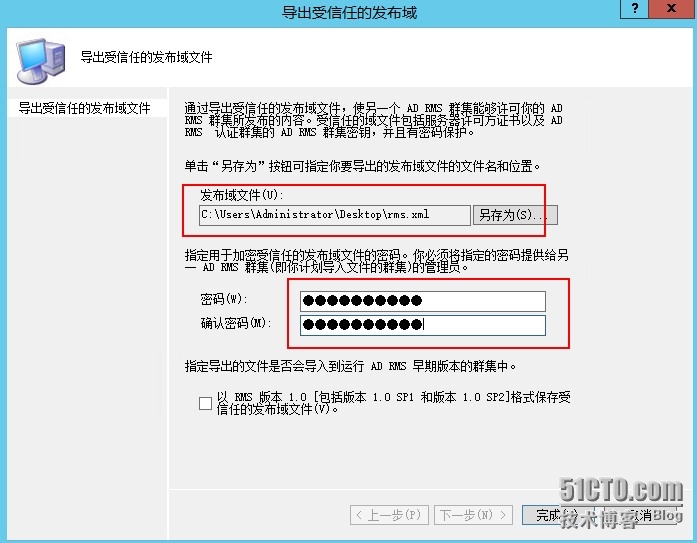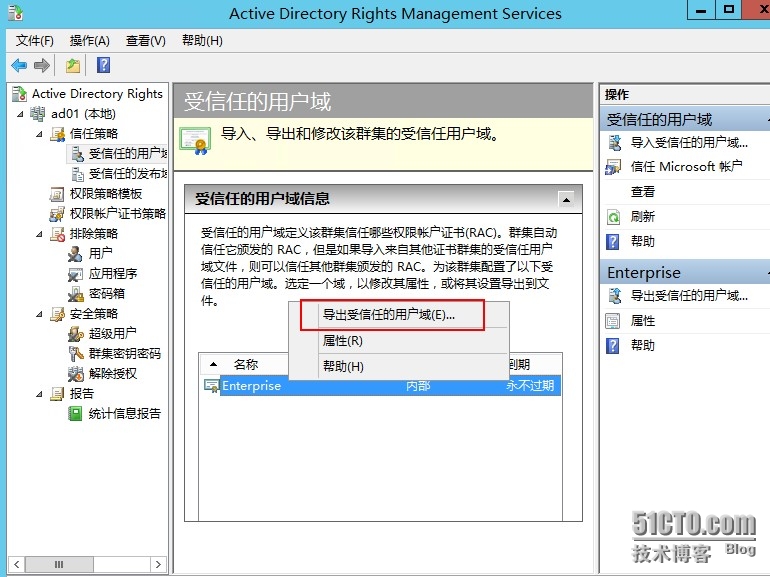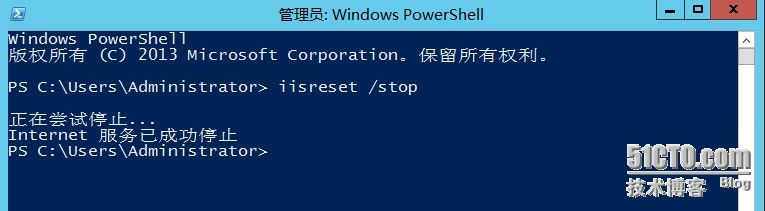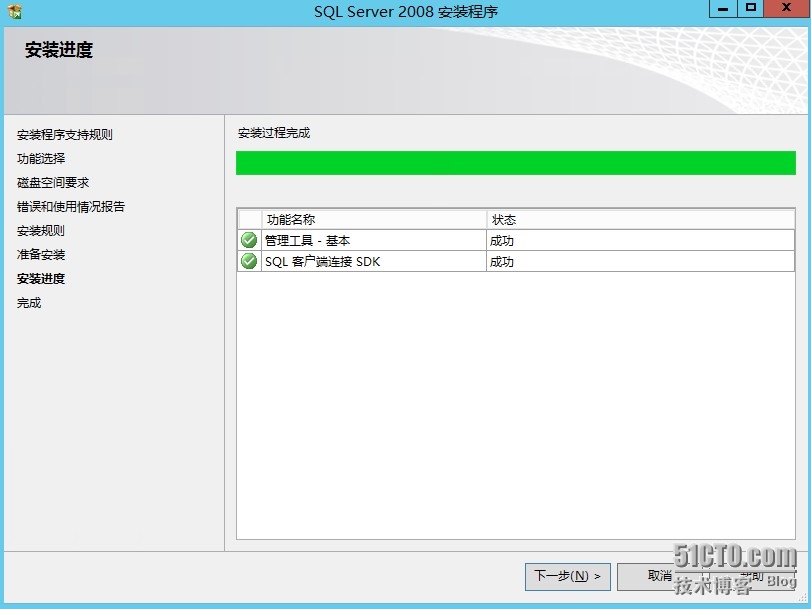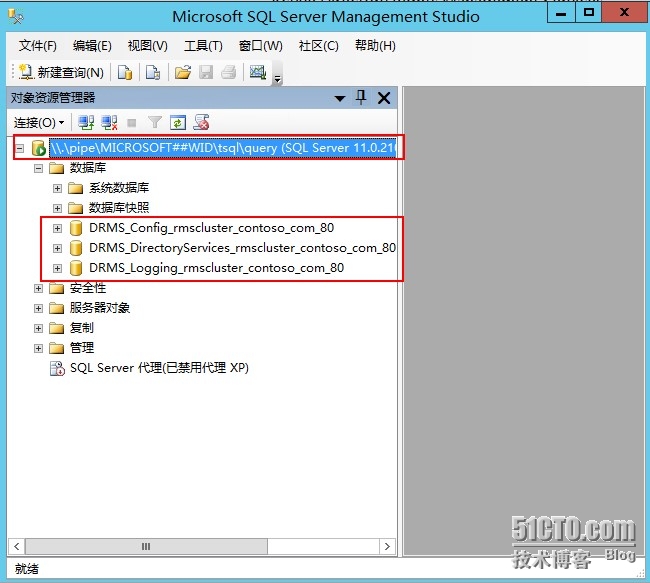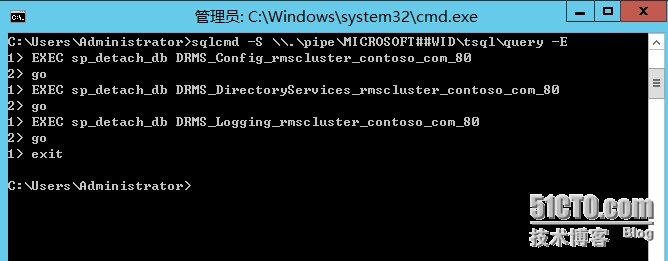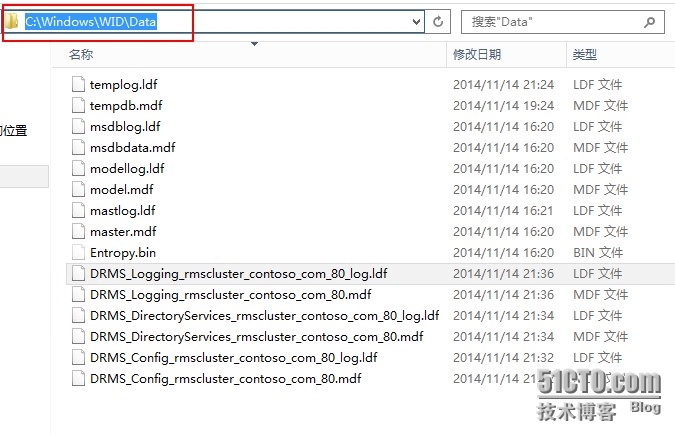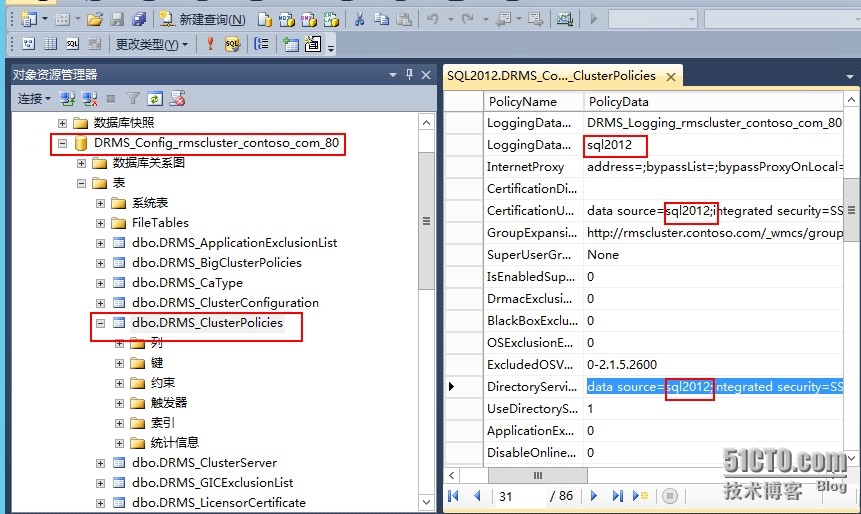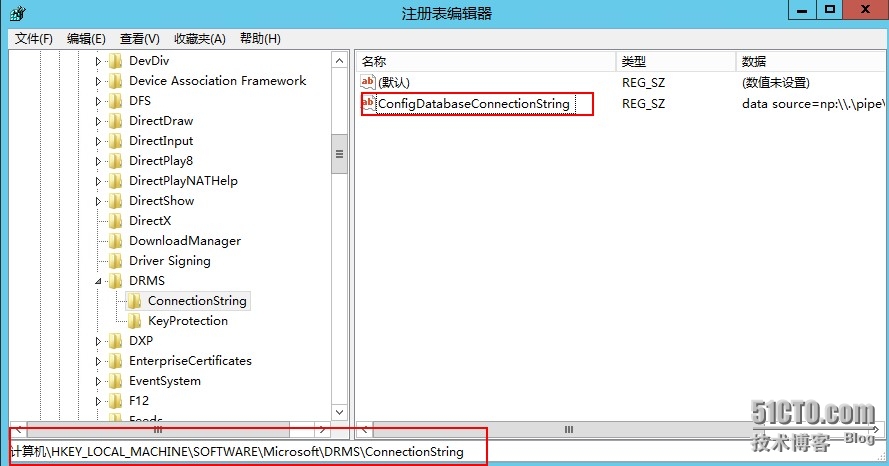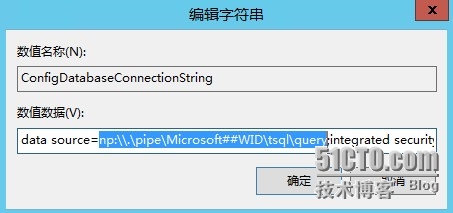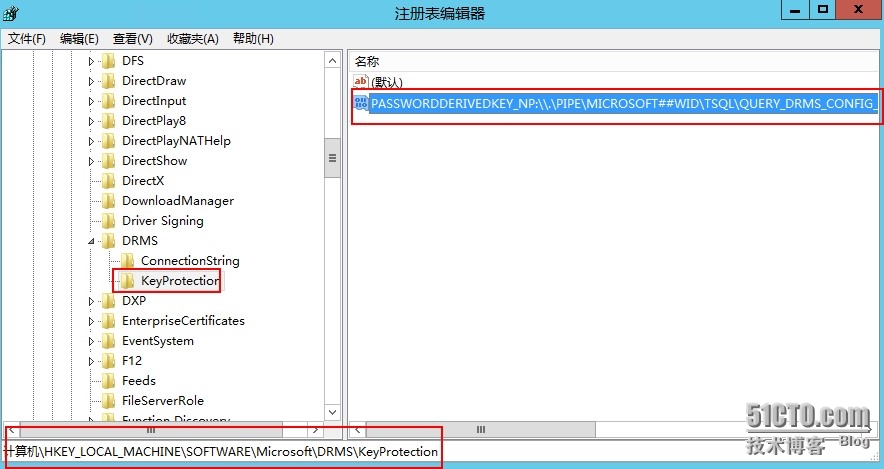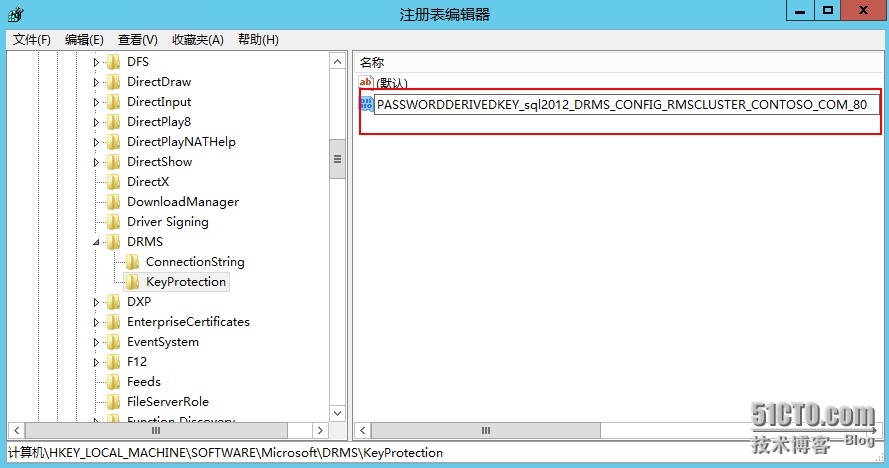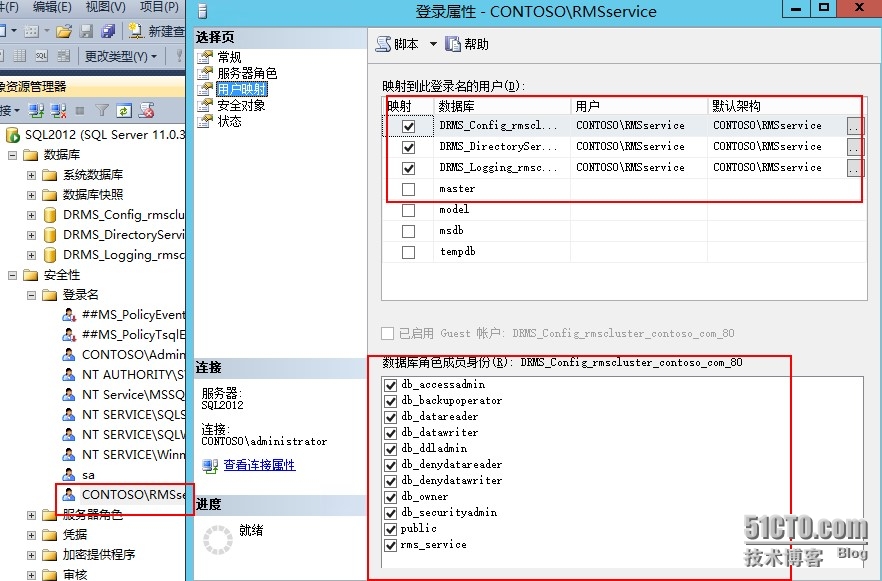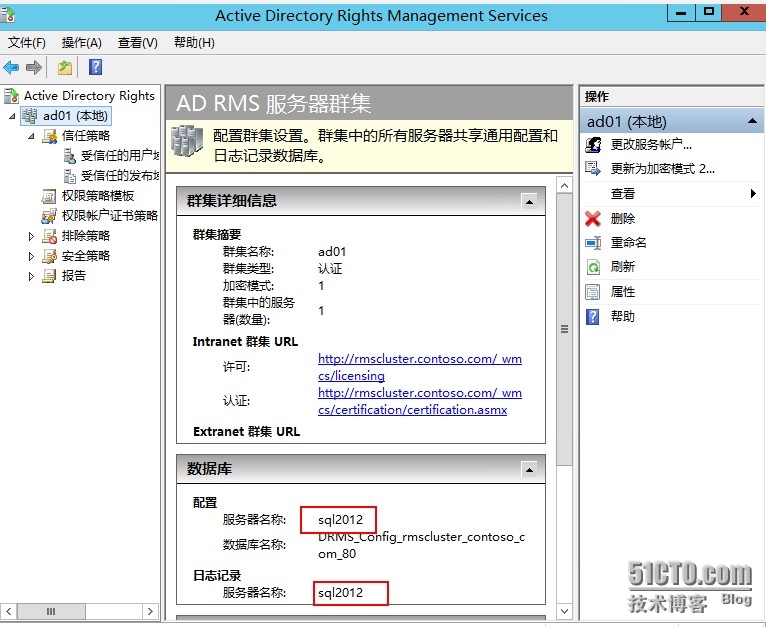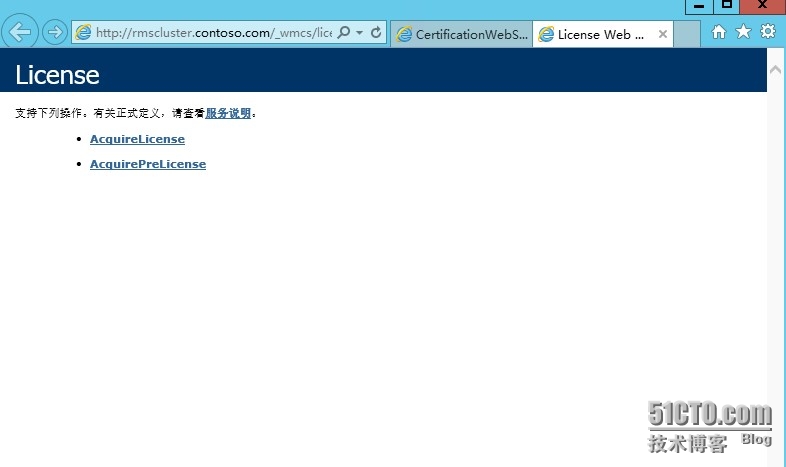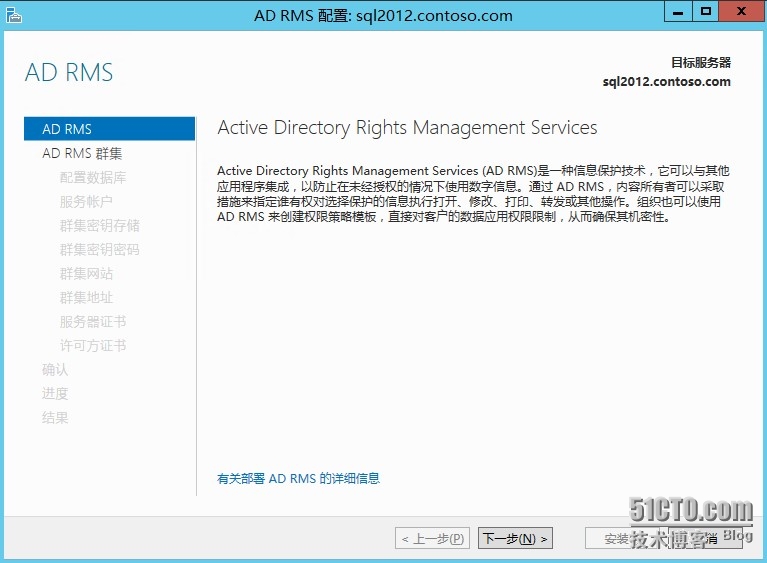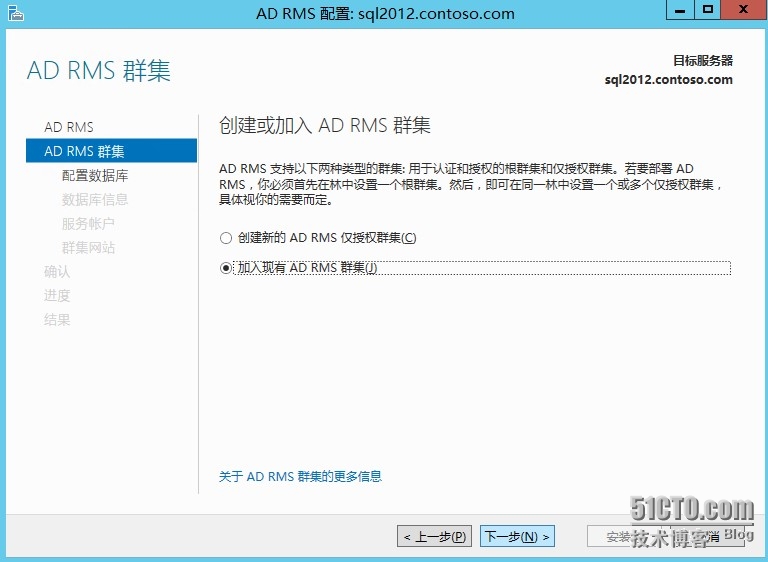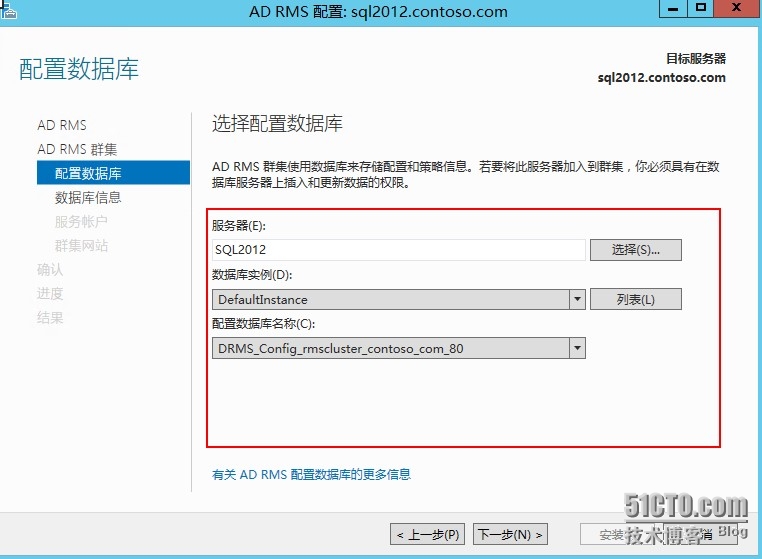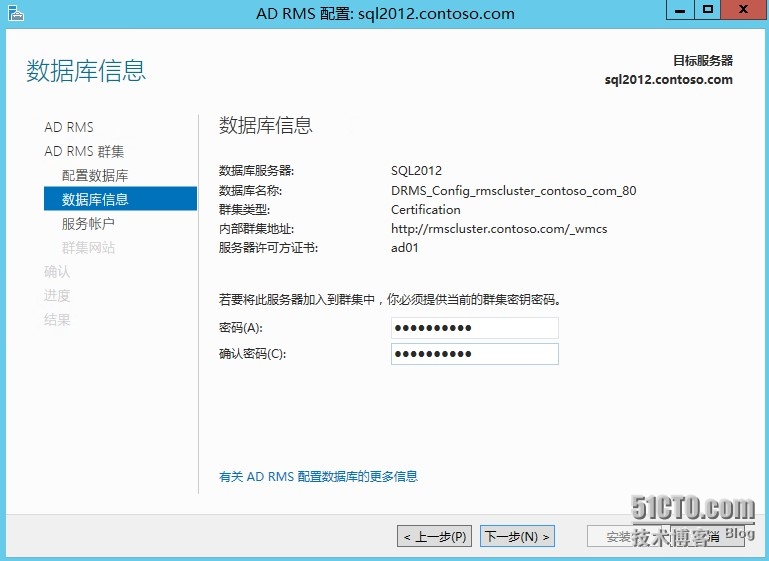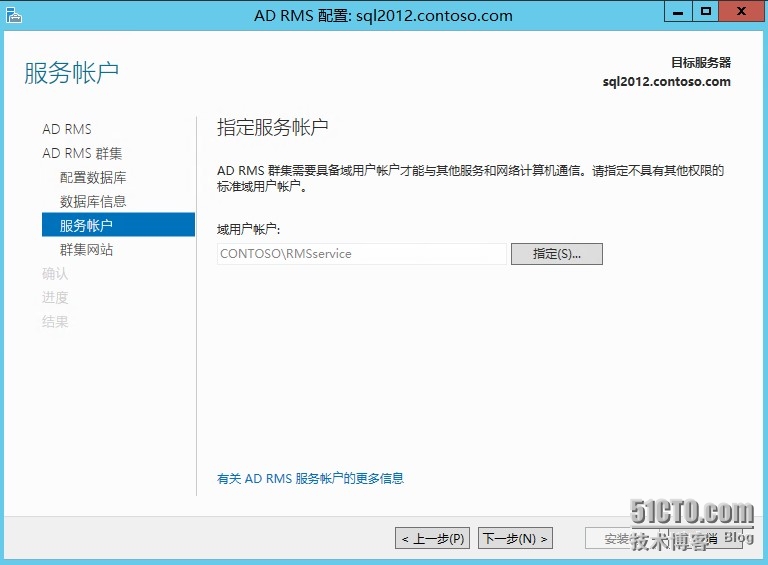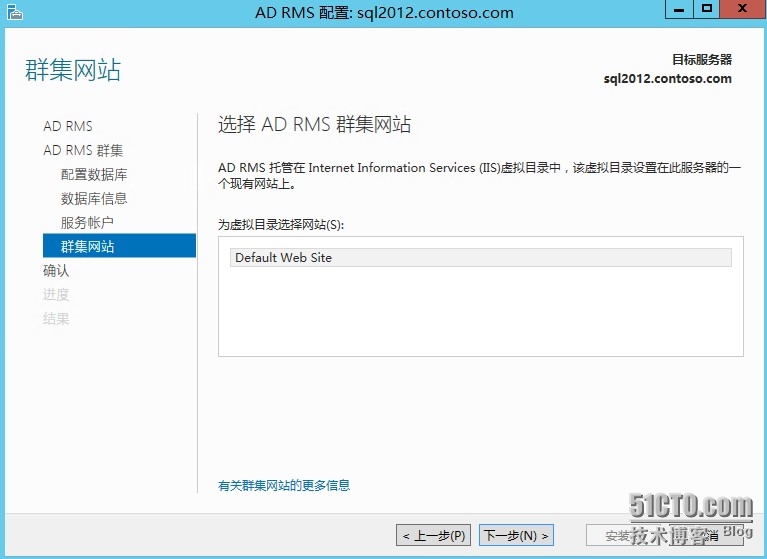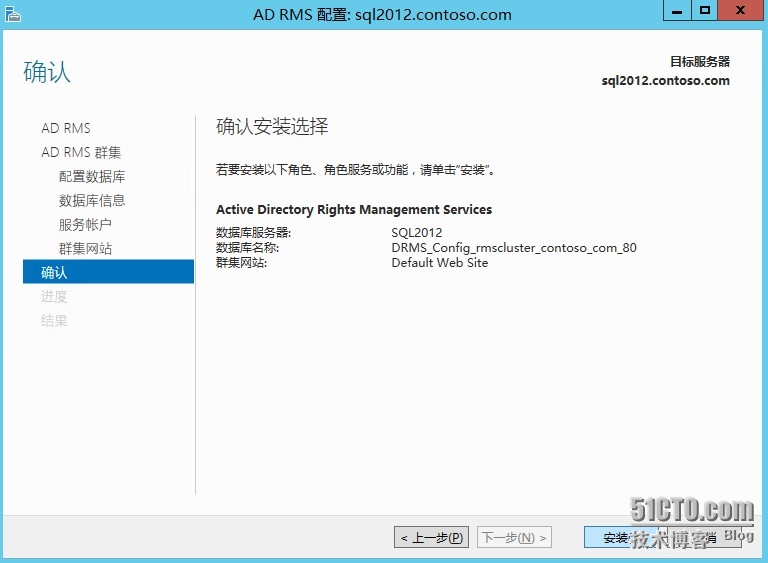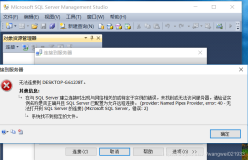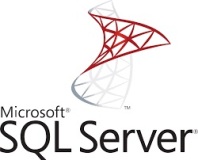很多时候我们会把其他角色和AD集成,例如文件服务器角色、rms等等。当AD升级或者出现问题时,这样会有导致服务不能正常使用,会造成用户很大的抱怨。
本次实验实现AD和rms角色分离,把rms做成高可用。
一、 安装ADRMS。模拟安装在AD中的rms
-
打开服务器管理器,点击添加角色
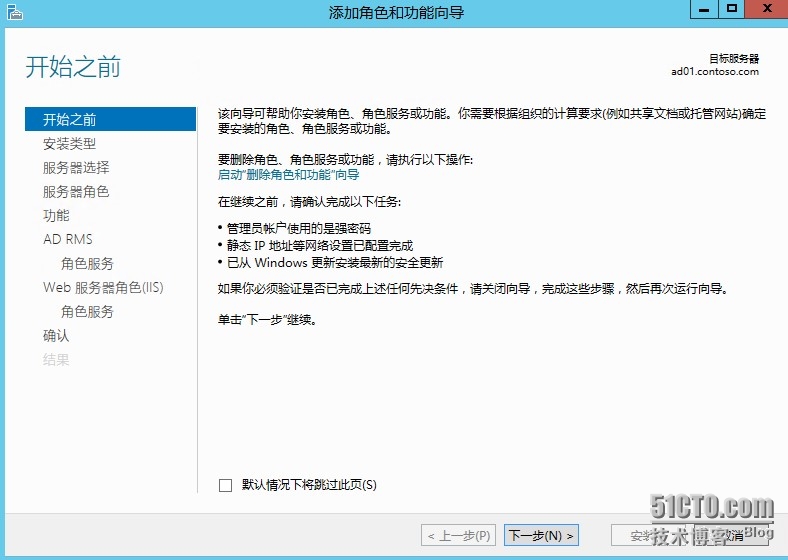
2. 选择要安装的服务器。
3. 勾选要添加的角色AD RMS,点击下一步
4. 功能保持默认,点击下一步
5. 勾选AD RMS,点击下一步
6. 点击下一步,开始iis角色添加
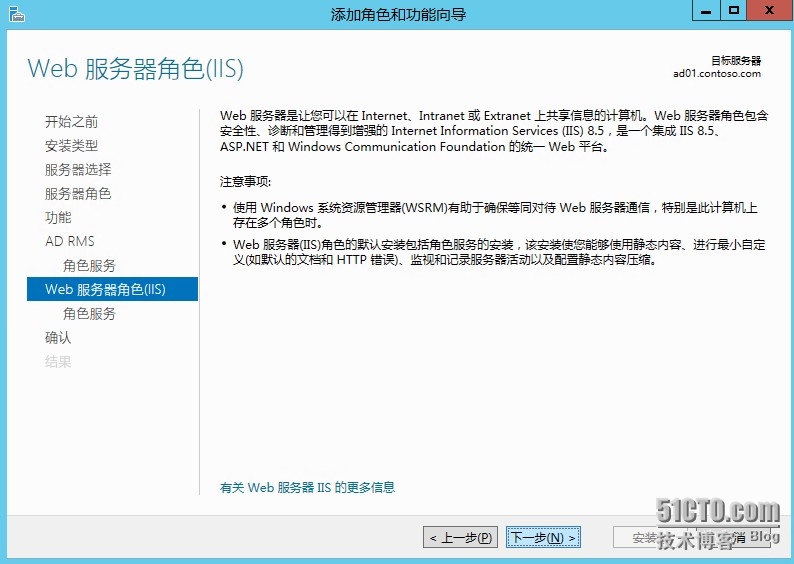
7. IIS添加默认的角色,点击下一步
9. 安装成功
10. 创建运行AD RMS服务的用户:RMSService
11. 把RMSService添加到域管理组。
12. 开始配置AD RMS
13. 创建新的AD RMS根群集
14. 选择“在此服务器上使用Windows内部数据库”
15. 输入创建好的AD RMS帐号
16. 选择加密模式
17. 使用AD RMS集中管理的密钥存储
18. 输入群集密钥密码
19. 点击下一步
20. 输入RMS群集域名。这里是http://rmscluster.contoso.com
21. 点击下一步
22. 立即注册SCP
23. 安装成功
24.在dns服务器上创建一条rmscluster的A记录。
25. 正常打开rms管理控制台
26. 打开许可页面正常。
二、 迁移AD RMS数据库从Windows内部数据库到SQL Server
一、导出“受信任的发布域”
输入保存发布域文件的位置和密码后,点击完成
导出受信任的域用户
停止iis服务
下载SQL管理工具并安装在和AD做了集成的RMS服务器(AD01)上,本文安装在以上服务器
下载Microsoft SQL Server 2008 Express
http://www.microsoft.com/zh-cn/download/details.aspx?id=7593
下载Microsoft SQL Server 2012 Express:
http://www.microsoft.com/zh-CN/download/details.aspx?id=29062
Microsoft Visual C++ 2010 可再发行组件包 (x86)
http://www.microsoft.com/zh-cn/download/details.aspx?id=5555
连接Windows内部数据库:
Windows server 2008或者2003: \\.\pipe\mssql$microsoft##ssee\sql\query
Windows server 2012 R2: \\.\pipe\MICROSOFT##WID\tsql\query
分离AD RMS数据库一共三个,如下图。
AD RMS数据库默认保存在以下位置,分离数据库后,把它拷贝到sql服务器:sql2012。
在sql2012服务器上附加AD RMS数据库,SQL服务器已经安装好。
找到“DRMS_Config_rmscluster_contoso_com_80”编辑表“dbo.DRMS_ClusterPolicies”下的字段:
LoggingDatabaseServer,CertificationUserKeyStorageConnectionString,DirectoryServicesCacheDatabase。修改方法是:把新的sql服务器名称sql2012代替原来的数据库名称。如图所示。
双击ConfigDatabaseConnectionString
将sql2012代替原来数据库的名称。
重命名下图的注册表选项。
将sql2012代替原来数据库的名称。
添加AD RMS运行帐号:RMSService到sql2012上,并赋予适当的权限。
做完以上更改,重启rms服务器后,打开rms管理控制台,发现rms数据库的服务器名称已经变成了新的sql服务器:sql2012。
测试rms成功!
三、 添加RMS服务器到群集中
新安装一台rms服务,把它添加到群集中
选择加入现有AD RMS群集
连接SQL数据库
输入群集密码
输入运行帐号
最后点击安装
等待安装完成
本文转自 月缺 51CTO博客,原文链接:http://blog.51cto.com/yueque/1710843,如需转载请自行联系原作者